そのため、Xenサーバーがインストールされた複数のホストマシンと、それらで回転するさまざまな仮想マシンの動物園があります(解決するにはタスクごとに異なるツールが必要です)。 動物園の60%はWindowsベースのマシン(win 7 32/64、win serv 2003/2008、さらにXPがいくつかあります)、残りはUbuntu Server / Debian / Centosに基づいており、FreeBSDに基づいたマシンがいくつかあります(そのうちの1つはpfSenseルーターです) 2.2)。 また、多くの便利な機能と要約統計のホワイトスポットがないため、XenCenterで際立っていたのはまさにこれらの車でした。
迷惑な碑文:
XenServer Toolsがインストールされていません
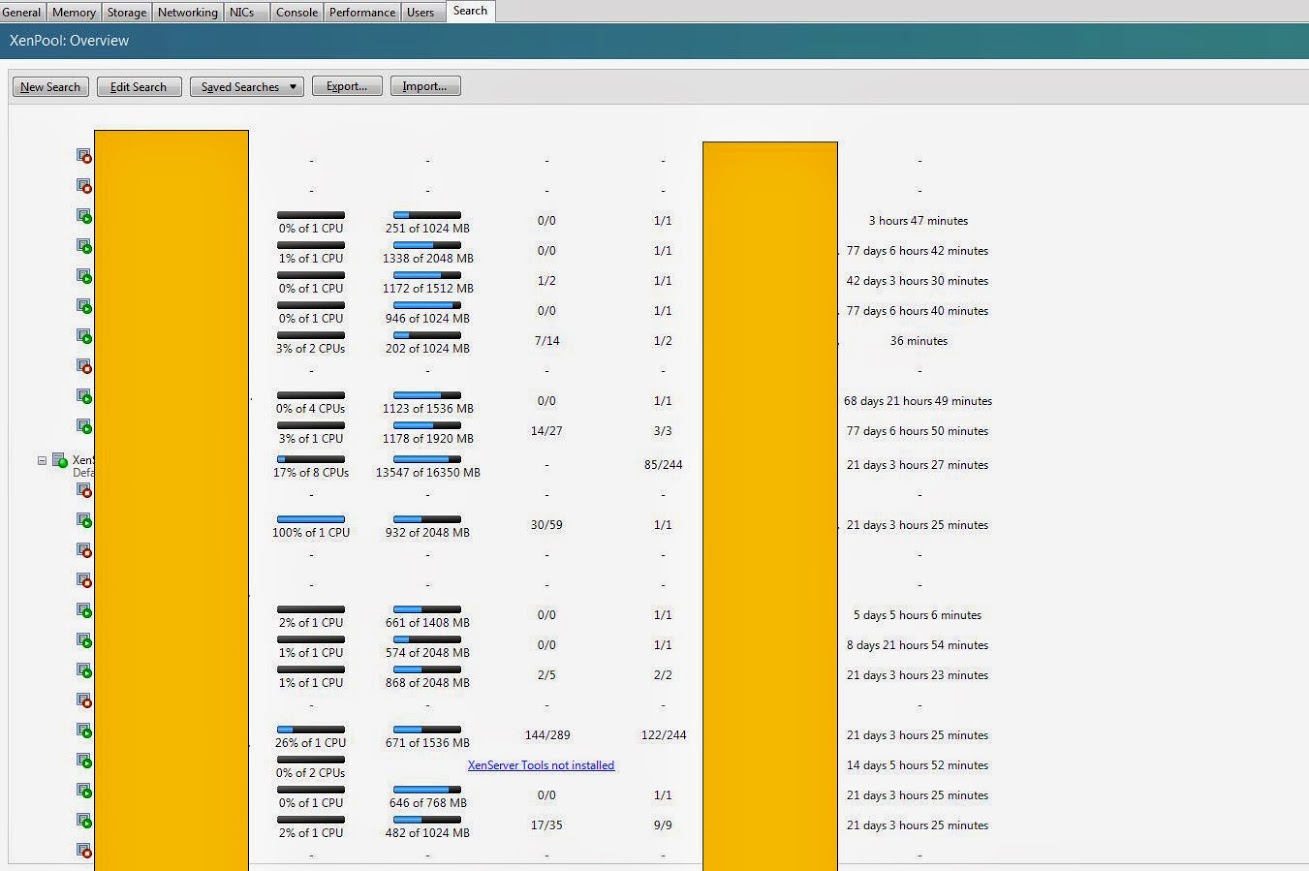
この碑文をクリックするか、仮想マシンのリストでマシンを右クリックして[XenServer Toolsのインストール...]を選択することにより、Windows仮想マシンでこのような問題に対処するのは非常に簡単です。これらのユーティリティおよびシステム設定に応じて、インストールが開始されます(インストールの要求が表示されるか、何も表示されず、自分で仮想ディスクに移動して「installwizard.msi」ファイルを選択して起動する必要があります)。 XenToolsをインストールするには、.Net Framework 4.0が必要です。インストールプロセス中に、システムを再起動する必要があります。 その後、残りのコンポーネントがインストールされ、システムの戦闘準備が整います。
LinuxファミリーのOSではもう少し複雑です。
開始するには、ミニイメージを仮想OSに接続する必要もあります。 次のステップは、このミニイメージをシステムにマウントすることです。ここで、次のコマンドが役立ちます。
mount /dev/cdrom /mnt
次のステップ:
bash /mnt/Linux/install.sh
個人的に、私は通常、マウントされたディレクトリの内容を次のように見ます:
ls -l /mnt ls -l /mnt/Linux
その後、次のように目的のパッケージをインストールします。
dpkg -i /mnt/Linux/xe-guest-utilities_6.1.0-1031_amd64.deb
インストールの最後に、CD-Romをアンマウントします。
umount /mnt
そして、マシンをオーバーロードします。
reboot
再起動後、ひどい碑文が消え、おいしいパンが利用可能になります...
最も難しいことは、Freebsd OS、より具体的にはFreeBSD 10.1ベースのpfSense 2.2と友達になることでした。
したがって、純粋なFreeBSDの場合、手順は次のとおりです。
pkg install xe-guest-utilities
パッケージのダウンロードとインストールを待った後、スタートアップファイルなど/ rc.confを変更します。
ee /etc/rc.conf
このファイルでは、次の行を追加する必要があります。
xenguest_enable = "YES"
ファイルの最後で、マシンを保存して再起動する必要があります。
reboot
再起動せずにサービスの動作を確認するには、次のコマンドでサービスを開始できます。
service xenguest start
まあ、甘いpfSenseのために。 実際には、それほど多くの違いはありませんが、それらはそこにあり、暗黙のうちに設定され、少量の血液を台無しにしました。 インストールは同じコマンドで実行されます:
pkg install xe-guest-utilities
しかし、さらに注意してください、rc.confファイル-再起動時に削除され、その内容を読み取ることができないため、自動読み込みのエントリを/etc/rc.conf.localファイルに追加します。
ee /etc/rc.conf.local
pfSenseでは、起動時に.sh拡張子のないスクリプトを実行できないため、シンボリックリンクを作成します。
ln -s /usr/local/etc/rc.d/xenguest /usr/local/etc/rc.d/xenguest.sh
その後、結果をオーバーロードして楽しむことができます:
reboot
一箇所に集められたこの資料が、長い検索からあなたの神経を救い、実験の前にマシンのデータとスナップショットをバックアップすることを忘れないでください。
すべて最高。